[Firefox外掛]可用螢光筆畫重點、寫註釋! ScrapBook讓網頁變電子書
當我們在網路上看到不錯的資訊,想要把他留下來的話,該怎樣做會比較方便呢?將網頁另存新檔是個相當簡單的方法,不過有時下載後的整理、分類問題則讓人更頭痛! 現在,有了這個超方便的ScrapBook外掛,則可以更輕鬆、快速的將網路上的網頁、資料全部抓下來,更可將他分門別類,整理成容易閱讀的電子書唷!此外,...
...接續前頁: 1 2
三、新增其他文件分類、資料夾
第1步 文章種類很多,我們當然也可以幫ScrapBook做各種不同的分類來存放這些網頁、文章。依序按下〔ScrapBook〕→【擷取文件設定】,在資料夾右邊的〔開新資料夾〕按鈕按一下。
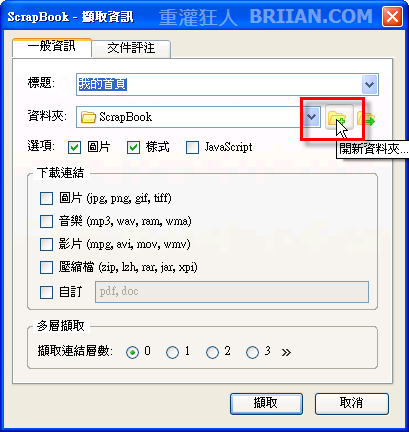
第2步 設定好你要的新資料夾名稱後,再按下〔確定〕,即可在〔ScrapBook〕開新的分類來存放你蒐集到的文章。
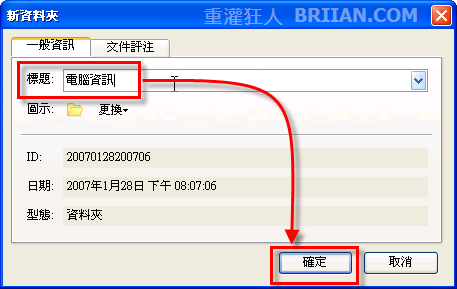
第3步 如圖,之後瀏覽ScrapBook的時候,可以更加方便唷!
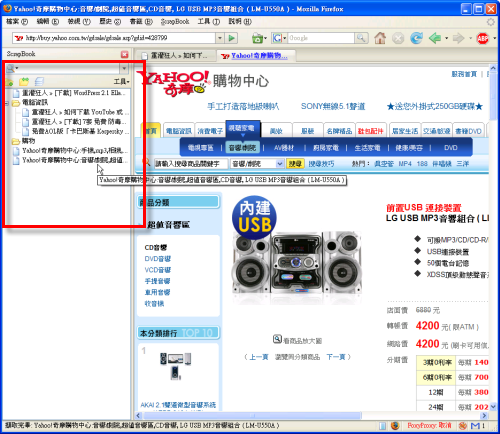
四、用螢光筆畫重點
第1步 如果你希望能在擷取下來的文章中,,
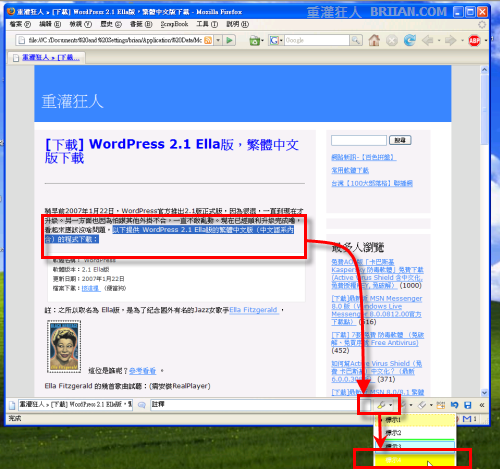
第2步 如圖,各種不同樣式的螢光筆,方便針對不同資料做更方便有效的整理唷!
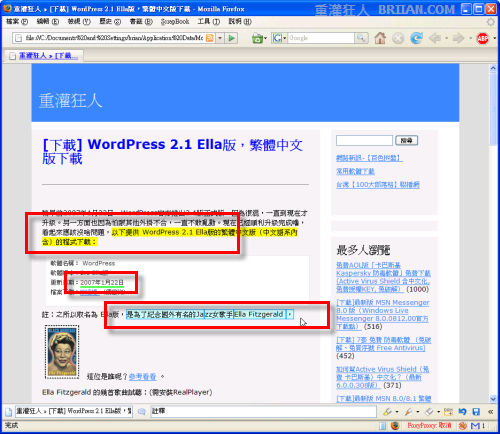
五、加入備忘錄、補充說明的方塊
第1步 如果你抓下來的這些資料是拿來在會議上做簡報,或者在課堂上要作為相關補充資料的話,也可以按一下下方的〔註解〕按鈕,然後選擇【增添自由註解】,或其他增添註腳、附加檔案或增添連結等等功能。

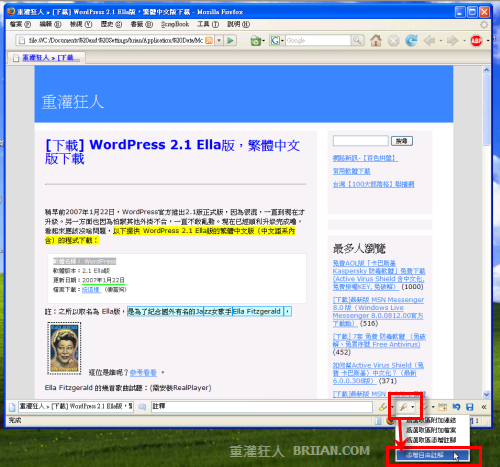
第2步 如圖,如果你是選擇【增添自由註解】的話,則會出現一個小方框,讓我們為頁面中的字句或容易搞混的地方,增加一個註解方塊,就像是以前在學校讀書時,畫完重點後,要寫上老師講的重要註釋或補充資訊。寫完之後就按下〔Save〕按鈕,將註釋儲存下來。

第3步 如圖,該註解變會存放在你指定的地方,當然你也可以將他拉到其他位置存放。
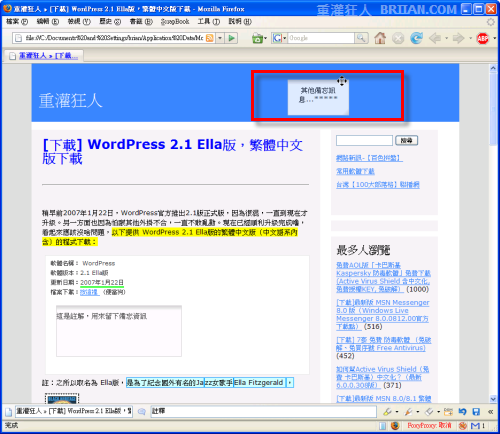
第4步 全部處理好之後,記得按一下右下角的〔存檔〕按鈕,這樣之前做的備註、畫的重點,才會被儲存下來,以後要閱讀或展示時,才能再看到。
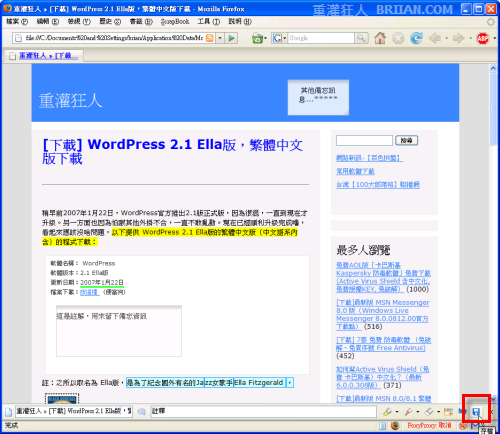
 翻頁閱讀 »
翻頁閱讀 »
請問為何下面網址不能儲存文字內容?
http://www.life.com.tw/?app=view&no=129059
想請教一下,如果想保存的網站有更新時,可以選擇只保存更新了的部份嗎?要如何設定呢?或是有其他軟體或插件可以做到呢?謝謝。
不來恩您好:
Scrapbook一開始使用時是中文化介面,但不知何時更新過後全變英文介面了!請問大大可以改回中文嗎?該如何改?
樓上,把你的My Documents改到非系統碟裡就ok了
20090711,新版本 1.3.3.10 推出,正式支援 FF 3.5 摟~
請問1.3.3.10有什麼新功能嗎?還是只是新支援3.5版呢?
這個外掛太實用了!
謝謝你的分享。
那有些用資料庫的網呢?
例如這個:www.starfall.com
這是美國的一個很好的幼教網站,上過的網頁下次會很快,所以我認為會把資料放在暫存區。
但是,就是沒有辦法整個抓下來,因此在沒有上網的環境就沒有辦法用了,請問您的方法可以用嗎?
或是有沒有別的方法抓下來?請發冗回信。謝謝。